由于MOSS 2013是Office家族中服务器端产品,随着版本的逐步升级,其对硬件的要求也越来越高,如果是想建立一个开发环境的话,CPU建议至少4Core+,内存建议至少8G+。软件需要要MS SQL 2008R2 SP1 或者MS SQL 2012,操作系统Windows2008R2 或者 Windows2012. 如果想要更详细的硬件需求配置要求的话,请参考微软官方需求文档,Hardware and software requirements for SharePoint 2013。
本次实验采用 Windows2012 +MS SQL 2012,开发工具:VS2012 + SharePoint Designer 2013,硬件:CPU:4Core 内存:8G。
首先是Windows2012的安装,基本比较简单,都是点击下一步下一步进行的,我这里就不在一一详述了。但是要强调一点的是,安装Windows2012的IIS的时候,我们需要安装.Net Framework 3.5(MS SQL 2012必须),但是可能会遇到安装失败,如下图。
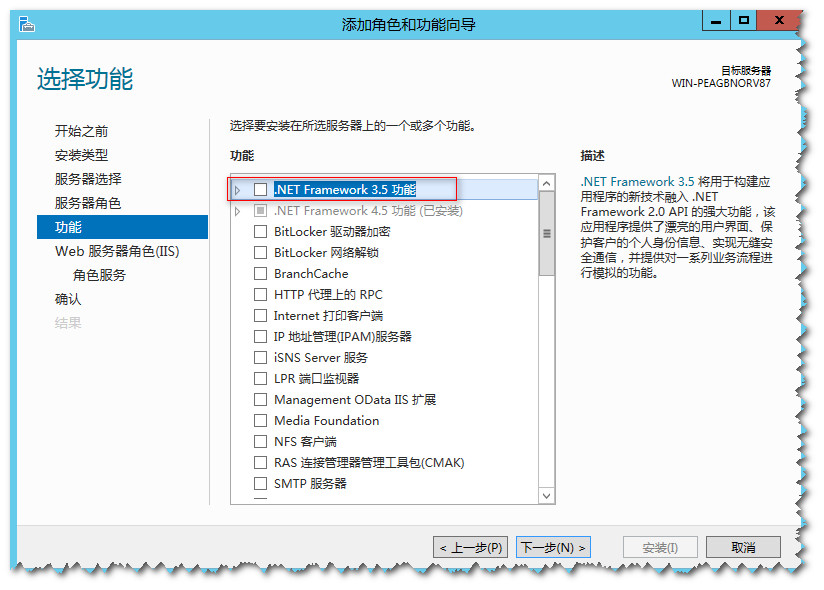
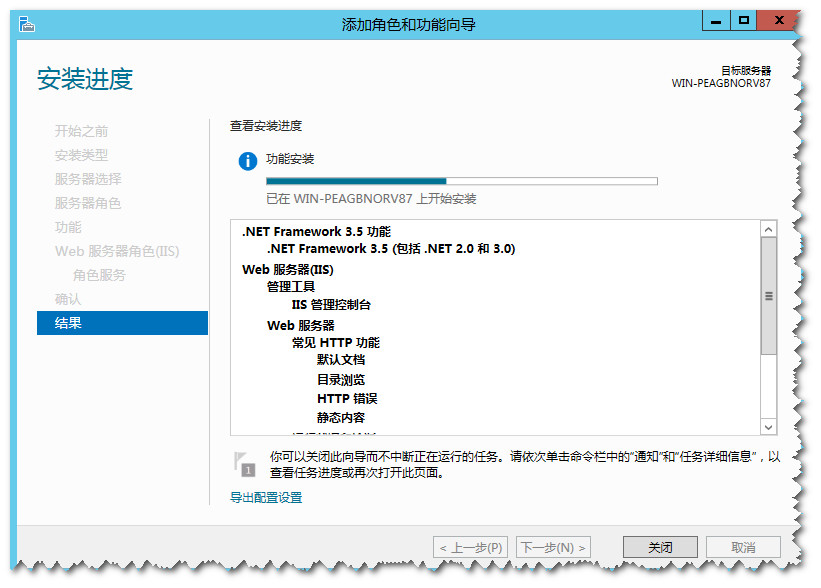
这是因为Win2012默认是安装了 .Net Framework 4.0,需要先卸载.Net Framework 4.0后,才能安装.Net Framework 3.5。哈哈,微软东西有时候让人哭笑不得。如果不想卸载.Net Framework 4.0,也是可以安装的,以管理员身份运行PowerShell,然后运行如下脚本:
Import-Module ServerManager
dism.exe /online /enable-feature /all /featurename:NetFX3 /Source:D:/sources/sxs
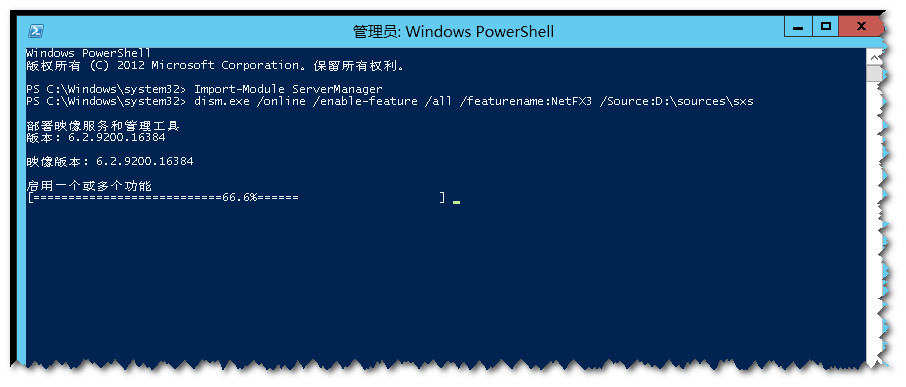
Windows 2012 以及IIS安装完毕后,开始安装MS SQL 2012了,和SQL2008 R2安装基本无多大差别,这里也不再详述了。
所有MOSS2013 所需的软件都装配齐全后,就开始安装MOSS2013了,总体感觉跟MOSS 2010的安装基本上是一样的,如下图:
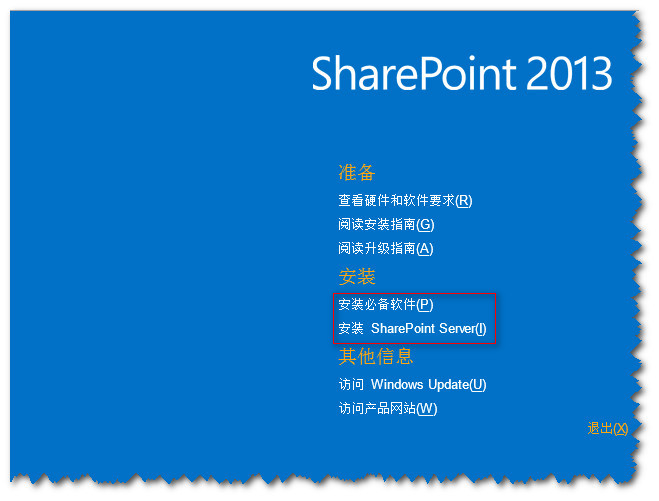
先安装必备软件后,才能安装SharePoint2013,安装必备软件需要连接互联网,需要动态的下载一些必要组件。
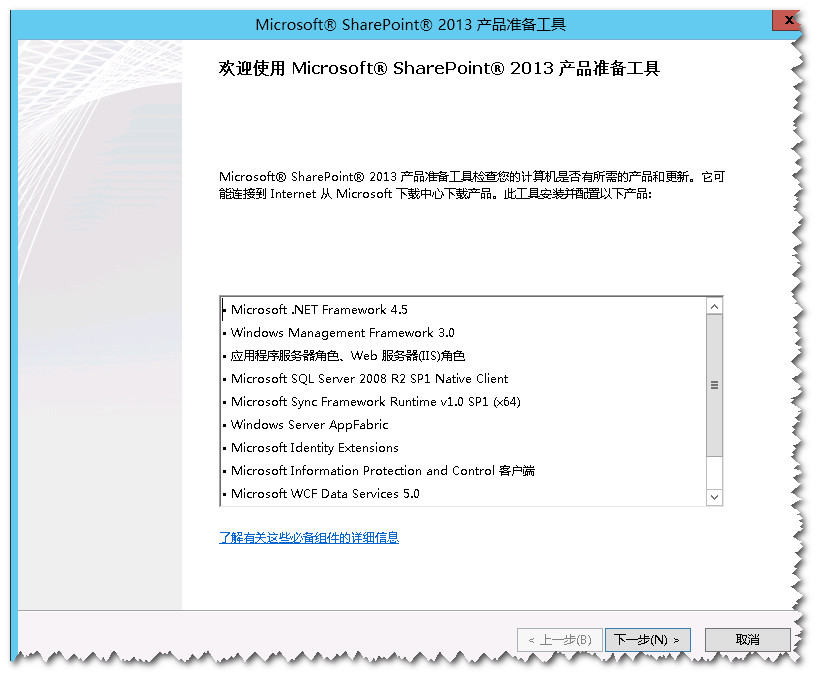
安装成功后,
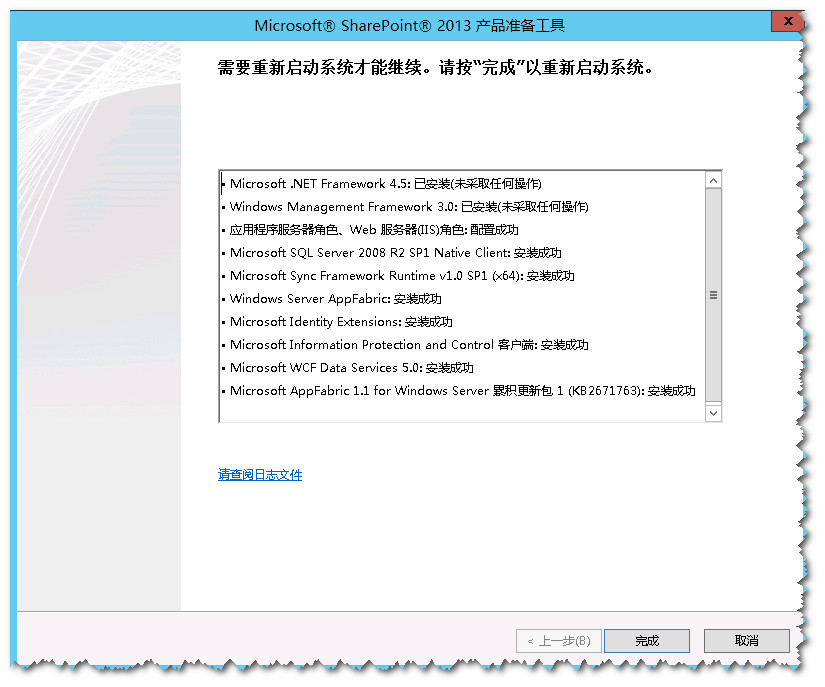
组件安装完后,就开始MOSS 2013的安装了,因为之前安装了MS SQL 2012,就可以选择完整安装了。
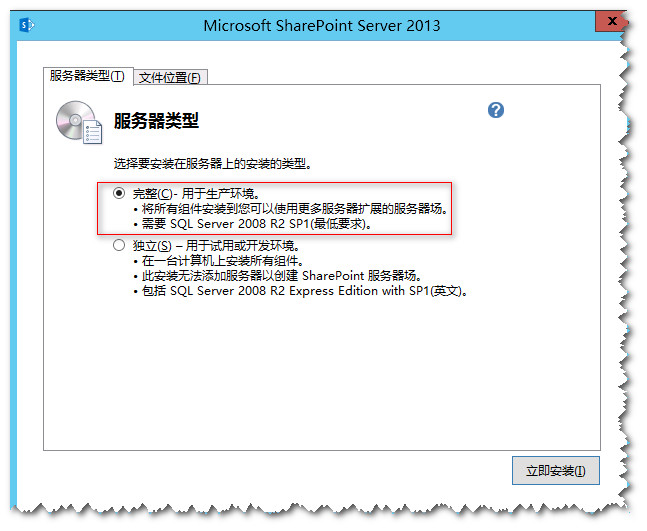
中间省略若干贴图,哈哈。
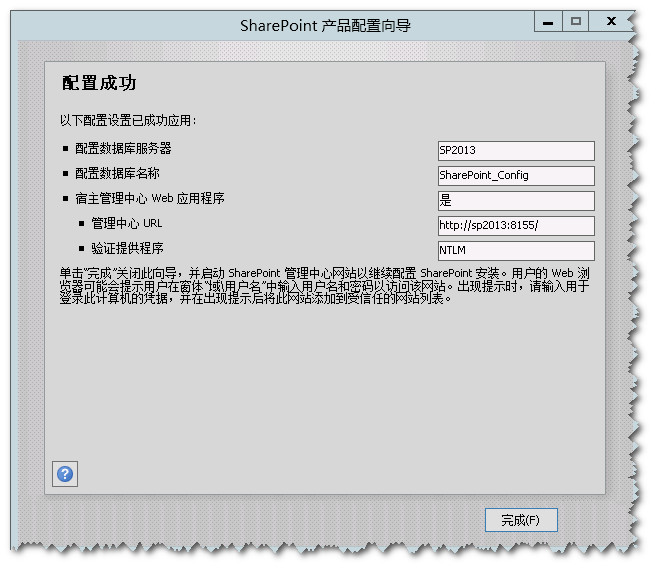
新闻热点
疑难解答
图片精选